W tym ćwiczeniu utworzysz płaski dach na podstawie podrysu ścian zewnętrznych i nachylony dach z okapem przy wejściu.
|
Przed rozpoczęciem pobierz plik GSG_05_add_roof.rvt. Pobierz ten plik ZIP (jeśli jeszcze nie pobrano plików ćwiczeń do ćwiczeń).
Cele
- Dodaj linie dachu ze zdefiniowanymi pochyleniem i okapem.
- Dodaj płaski dach.
- Dołącz ściany wewnętrzne do dachu.
Rysowanie dachu
- Otwórz projekt GSG_05_add_roof.rvt.
- Otwórz rzut kondygnacji 02 — Parapet dolny.
- Kliknij kolejno kartę Architektura
 listę rozwijaną Dach
listę rozwijaną Dach
 (Dach wg podrysu).
(Dach wg podrysu).
- Utwórz nachylony dach z okapem:
- W panelu Rysuj kliknij opcję
 (Wskaż ściany).
(Wskaż ściany).
- Na pasku opcji w polu Okap wprowadź wartość 600 i usuń zaznaczenie pola Definiuje nachylenie.
- Podświetl ścianę wejściową w obszarze rysunku. Kiedy na ścianie zewnętrznej zostanie wyświetlona linia kreskowana, naciśnij klawisz Tab, aby wybrać łańcuch ścian, i kliknij, aby wstawić linie dachu.
- Na palecie Właściwości ustaw wartość Poziom bazowy na 03 — Parapet górny.
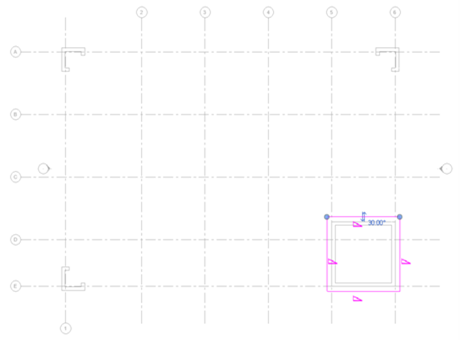
- W panelu Tryb kliknij opcję
 (Zakończ), aby wstawić dach.
(Zakończ), aby wstawić dach.
- Aby zakończyć działanie polecenia, kliknij opcję Zmień.
- W panelu Rysuj kliknij opcję
- Narysuj płaski dach:
- Na palecie Właściwości ustaw wartość Podrys na 01 — Kondygnacja sklepu.
- Kliknij kolejno kartę Architektura
 listę rozwijaną Dach
listę rozwijaną Dach
 (Dach wg podrysu).
(Dach wg podrysu).
- W panelu Rysuj kliknij opcję
 (Wskaż ściany).
(Wskaż ściany).
- Na pasku opcji ustaw okap na 0 i usuń zaznaczenie pola Definiuje nachylenie.
- Na palecie Właściwości ustaw wartość Odsunięcie podstawy od poziomu na –750.
- W obszarze rysunku wykonaj następujące czynności:
- Podświetl ścianę zewnętrzną.
- Naciśnij klawisz Tab, aby zaznaczyć łańcuch ścian.
- Kliknij, aby wstawić linie dachu.

- W panelu Tryb kliknij
 (Zakończ).
(Zakończ).
Dołączanie ścian do dachu
- Na pasku narzędzi Szybki dostęp kliknij opcję
 (Domyślny widok 3D).
(Domyślny widok 3D).
Ściany wewnętrzne wychodzą przez dach.

- Umieść kursor nad ścianą wewnętrzną i kliknij, aby ją zaznaczyć.
- Kliknij prawym przyciskiem myszy w widoku i wybierz kolejno opcje Wybierz wszystkie wystąpienia elementu
 Widoczne, aby wybrać wszystkie ściany wewnętrzne.
Widoczne, aby wybrać wszystkie ściany wewnętrzne.
- Kliknij kolejno kartę Zmień | Ściany
 panel Zmień ścianę
panel Zmień ścianę
 (Dołącz górę/podstawę).
(Dołącz górę/podstawę).
- Kliknij, aby wybrać płaski dach.
Ściany nie wychodzą już przez dach.

 Obejrzyj nagranie wideo
Obejrzyj nagranie wideo